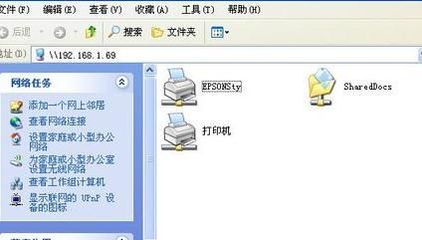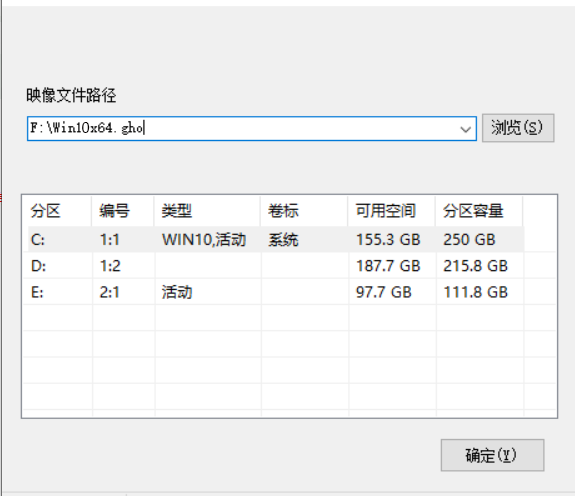hp1020打印机驱动可以在官网下载驱动程序安装。
具体操作步骤如下
1、在浏览器中搜索hp1020打印机。
2、选择官方网站点击进入。
3、选择【软件与驱动程序】选项。
4、选择【打印机】选项。
5、输入打印机型号【1020】并点击【提交】。
6、选择打印机驱动并点击打印机型号。
7、进入下载页面,点击【下载】,下载完成安装,就可以使用打印机了。
8、驱动安装完成,可以正常使用
注意事项:
一定要在惠普中国官方网站下载驱动,以保证算机安全。
工具:win10系统电脑一台步骤:
1、打开win10系统电脑,百度搜索HP官网下载 hp LaserJet 1020 64位驱动。
2、确定在网络上可以连接在打印机服务器并记录下电脑名称或固定IP地址。在Windows开始菜单上右击--点击控制面板---进入用户账号--凭证管理器--添加Windows凭证---写入打印机服务器的电脑名称(或固定IP地址)与账号密码。
3、打开Windows开始菜单--设置--设备(打印机)--添加打印机(点击后稍等全出现我需要的打印机不在列表中)--点击"我需要的打印机不在列表中"。
4、选择“通过手动设置添加本地打印机或网络打印机”。在选择打印机端口项本地打印机可以直接选择现有端口(跟根打印线选择USB线选择“USB虚拟打印机端口”),网络打印机要选择创建新端口,然后点击下一步,输入端口名处输入打印机服务器的IP与共享的hp LaserJet 1000名称。打印机列表下方选择“从硬盘安装”。
5、在列表中选择安装hp LaserJet 1020,以下忽略正常安装打印机的步骤。直至打印机安装完成即可。